Vonalkód
Telepítésének APS-print
A kezdéshez a programmal vonalkódot a szervezet a fizetési okmányok, telepíteni kell az illesztőprogramot a számítógépre a következő.
- Helyezze be a vezető lemezt a meghajtóba a számítógép és nyissa meg.
- Indítsa el a floppy lemez ASetup01 alkalmazás.
- Kattintson a „Next”

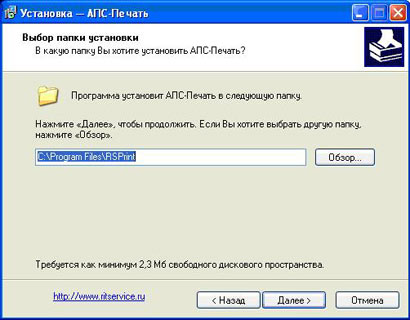


Telepítés Ajánlások
- Ahhoz, hogy a „APS-print” az alapértelmezett virtuális nyomtató.
Ehhez kövesse az alábbi lépéseket: a „Start” - „Beállítások” - „Printers” vagy a „Nyomtatók és faxok”. Kattintson a jobb gombbal a „virtuális nyomtató”, és válassza ki a „Beállítás alapértelmezettként”. Ebben az esetben, akkor könnyen nyomtatni a „nem-fizetési eszközök”, és a fizetési dokumentumok automatikusan kinyomtatja a személyes vonalkód.
- Ha a nyomtató nem nyomtat a vonalkód a fizetési okmányok, lehetséges a nyomtató-illesztőprogram nem támogatja ezt a formátumot nyomtatást. A probléma megoldásához kövesse az alábbi lépéseket:
- "Start" - "Beállítások" - "Printers" vagy a "Nyomtatók és faxok". Kattintson a jobb gombbal a „virtuális nyomtató”.
- Nyissa meg a „Tulajdonságok”
- Nyissa meg a „Speciális” fülre
- Nyissa meg a „Print Processor”
- Válassza ki a nyomtatás feldolgozási formátum NT EMF 1.003, ahogy az ábrán látható.